El desafío de la fotografía de retrato a menudo consiste en ajustar de manera armónica los diferentes tonos de piel del rostro y el cuerpo. Esta guía te muestra cómo puedes igualar los tonos de piel de manera efectiva para crear un retrato uniforme y estético. Para ello, necesitas algunos conocimientos básicos en edición de imágenes y un programa de edición que soporte capas y gestión del color.
Principales conclusiones
Para una tonalidad de piel armónica, es importante comparar diferentes tonos del rostro y el cuerpo. Una buena técnica es utilizar herramientas de muestreo de color en modo de capas y ajustar la opacidad. Al enmascarar de manera específica las áreas, puedes lograr los efectos deseados que mejoran la imagen general.
Guía paso a paso
Para igualar los tonos de piel en tu fotografía de retrato, sigue estos pasos:
Paso 1: Seleccionar la imagen y activar el modo de capas
Selecciona la imagen que deseas editar. Asegúrate de que la imagen esté enfocada y que los tonos de piel sean claramente visibles. Inicia tu programa de edición de imágenes y abre la imagen. Necesitarás el modo de capas, así que asegúrate de haber seleccionado la zona correcta en la que deseas trabajar.
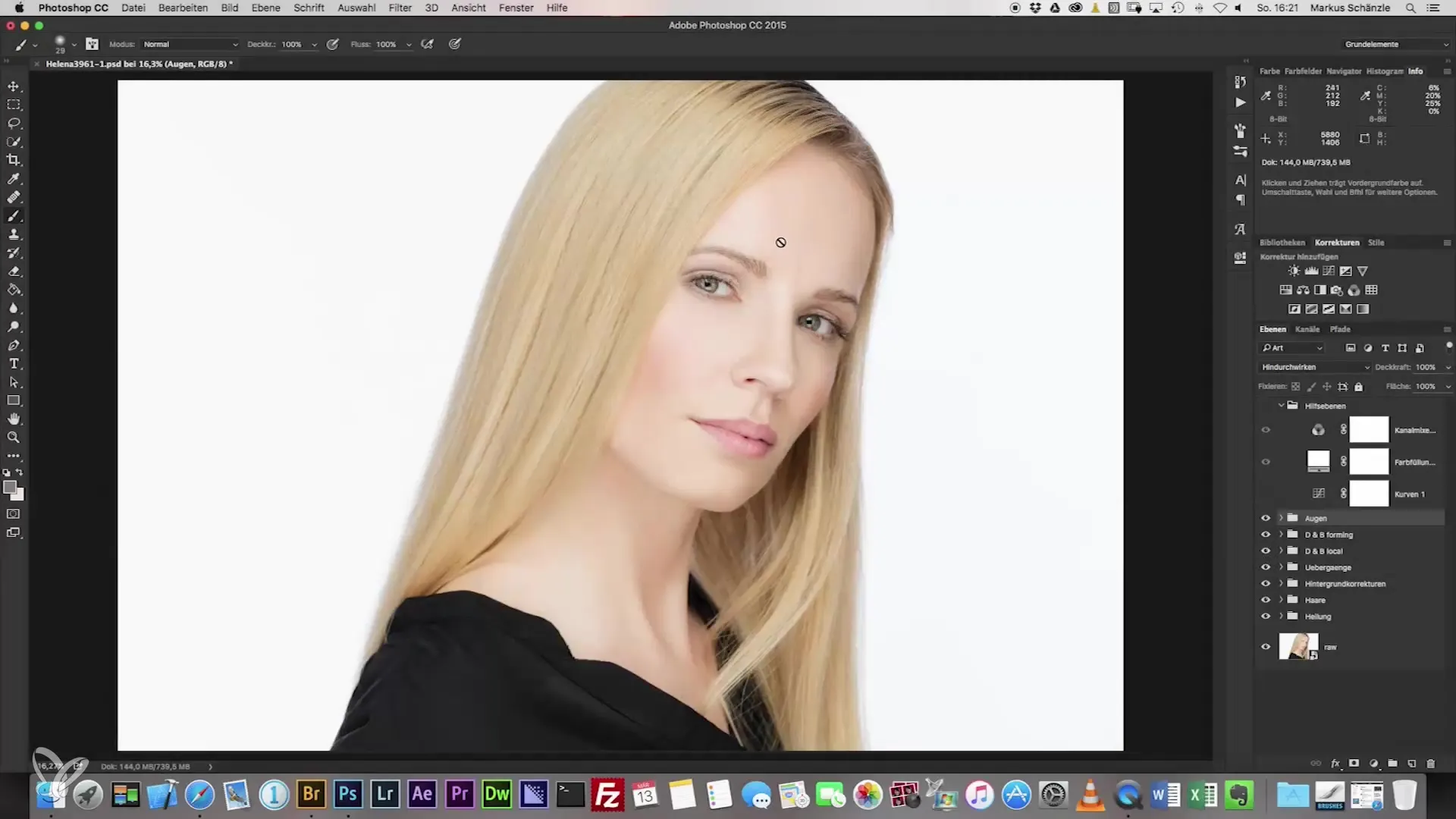
Paso 2: Crear una área de color
Agrega una nueva área de color que puedas usar como base para los ajustes. Selecciona un tono medio del rostro antes de pasar a la coloración. Esta será la base para los ajustes posteriores.
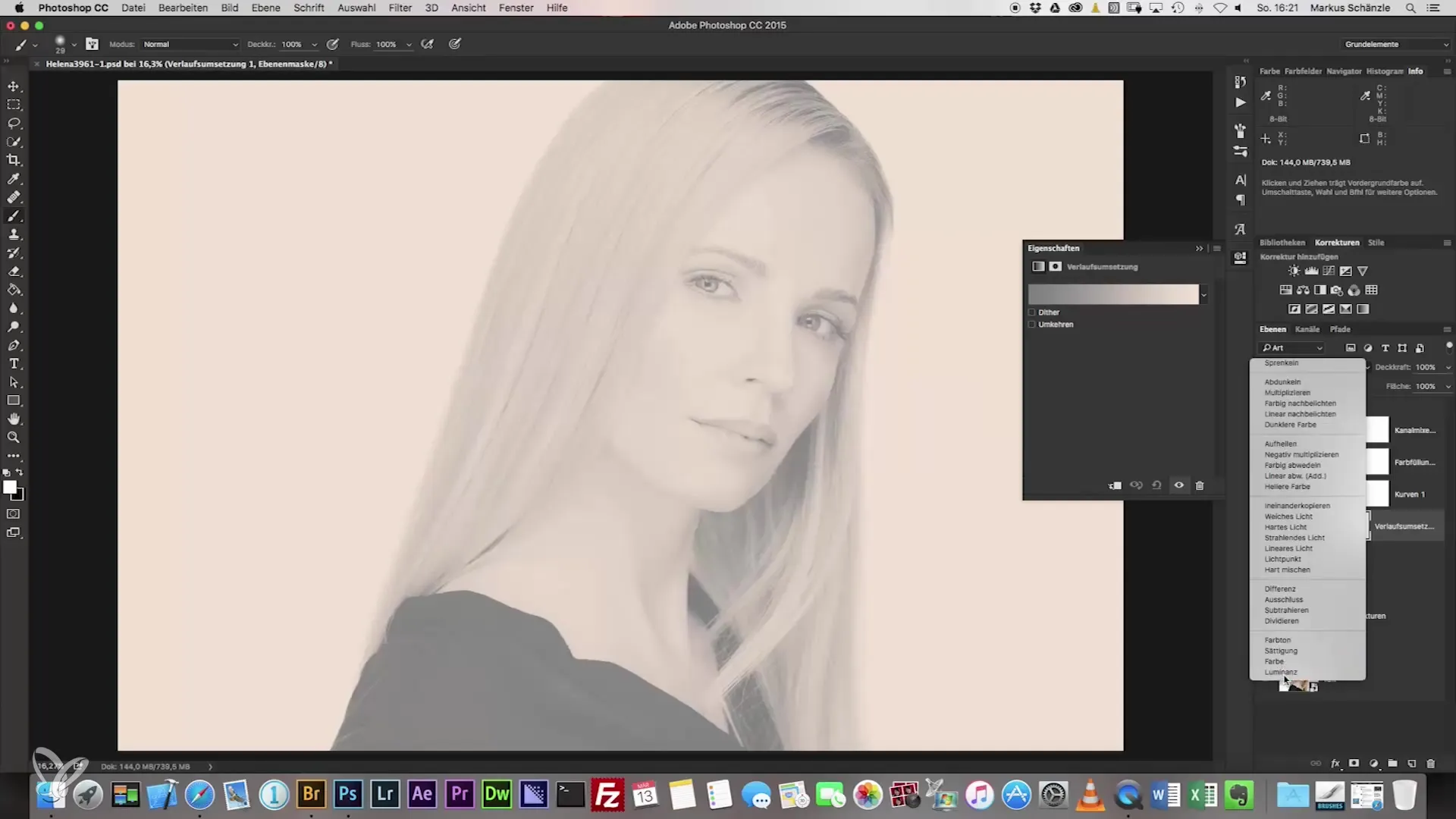
Paso 3: Capturar el tono
Utiliza la herramienta de cuentagotas para tomar una muestra del tono medio. Con la herramienta, puedes seleccionar un área que represente bien los tonos de piel típicos. Asegúrate de seleccionar un área lo suficientemente grande para obtener un promedio exacto y así lograr los mejores resultados.
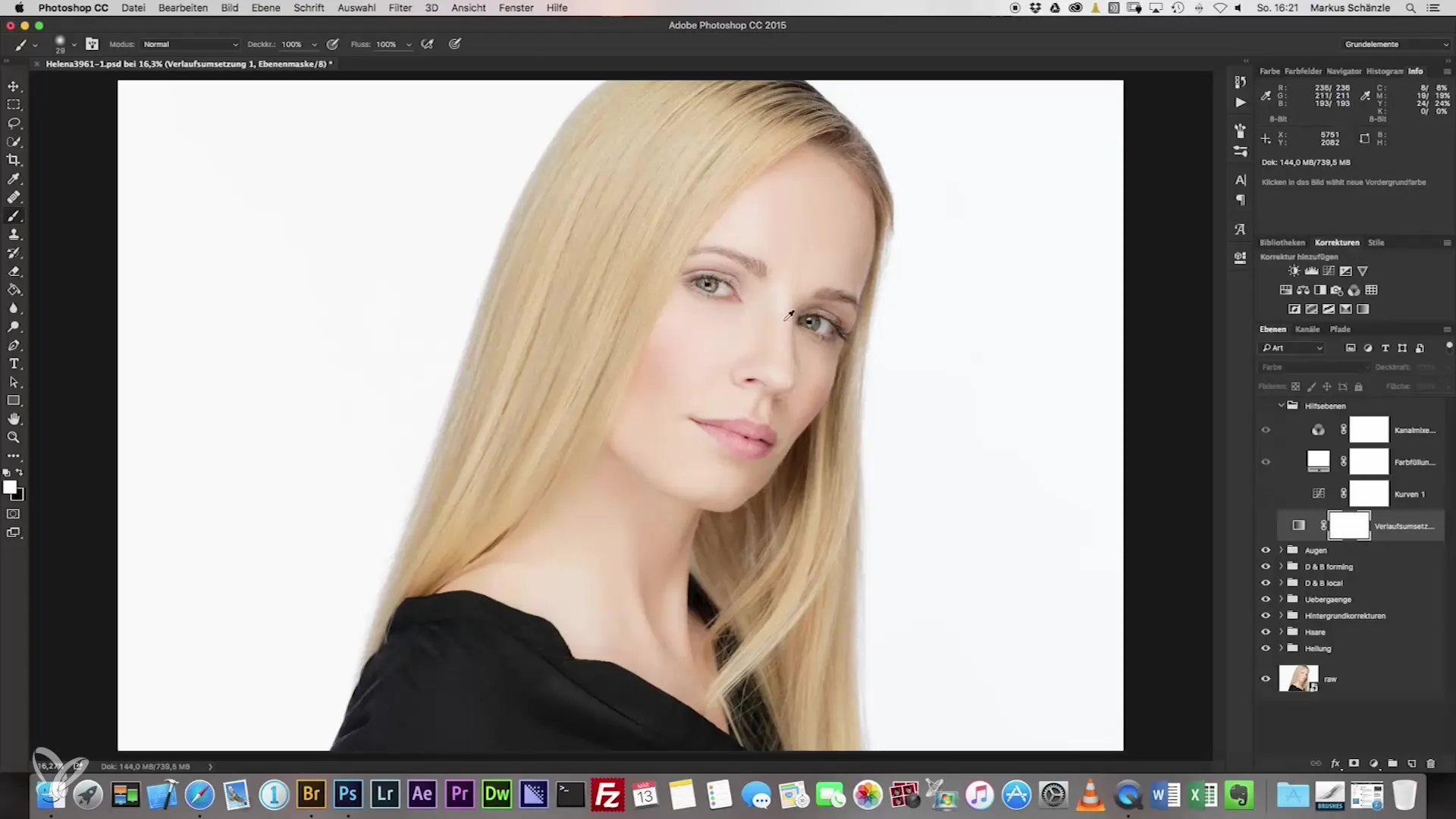
Paso 4: Agregar más tonos
Una vez que hayas capturado el tono medio, regresa a la base de datos de colores y agrega puntos adicionales para refinar el degradado. Cuantos más puntos de color utilices, más precisa será la armonización de los tonos de piel.
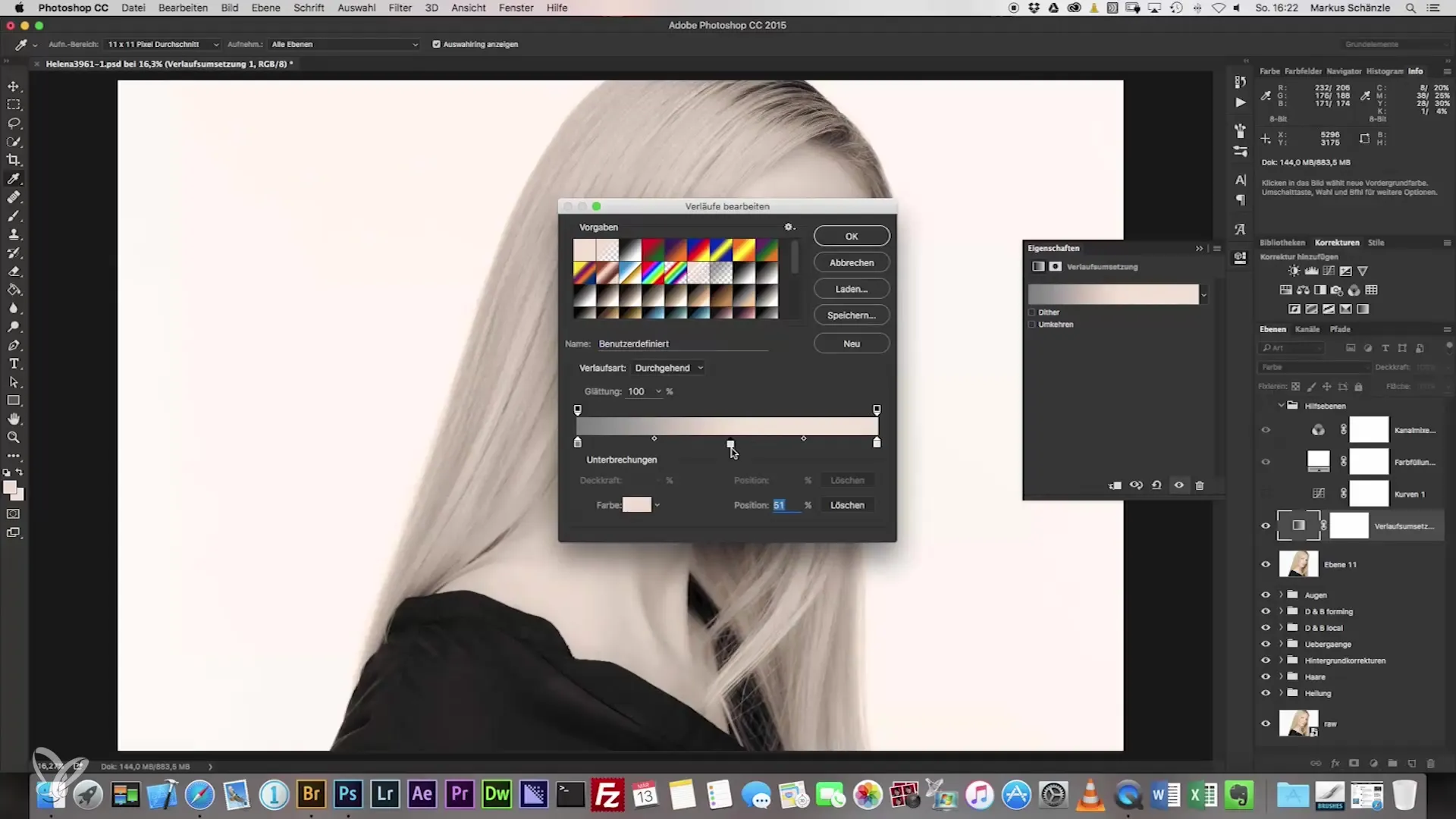
Paso 5: Seleccionar áreas más oscuras
Ahora selecciona un área más oscura de la piel, como la punta de la nariz, para aumentar el contraste. Copia los valores de color y pégalos en el lugar correspondiente de tu degradado. Agregar oscuridad ayudará a resaltar la profundidad y la dimensión de tu retrato.
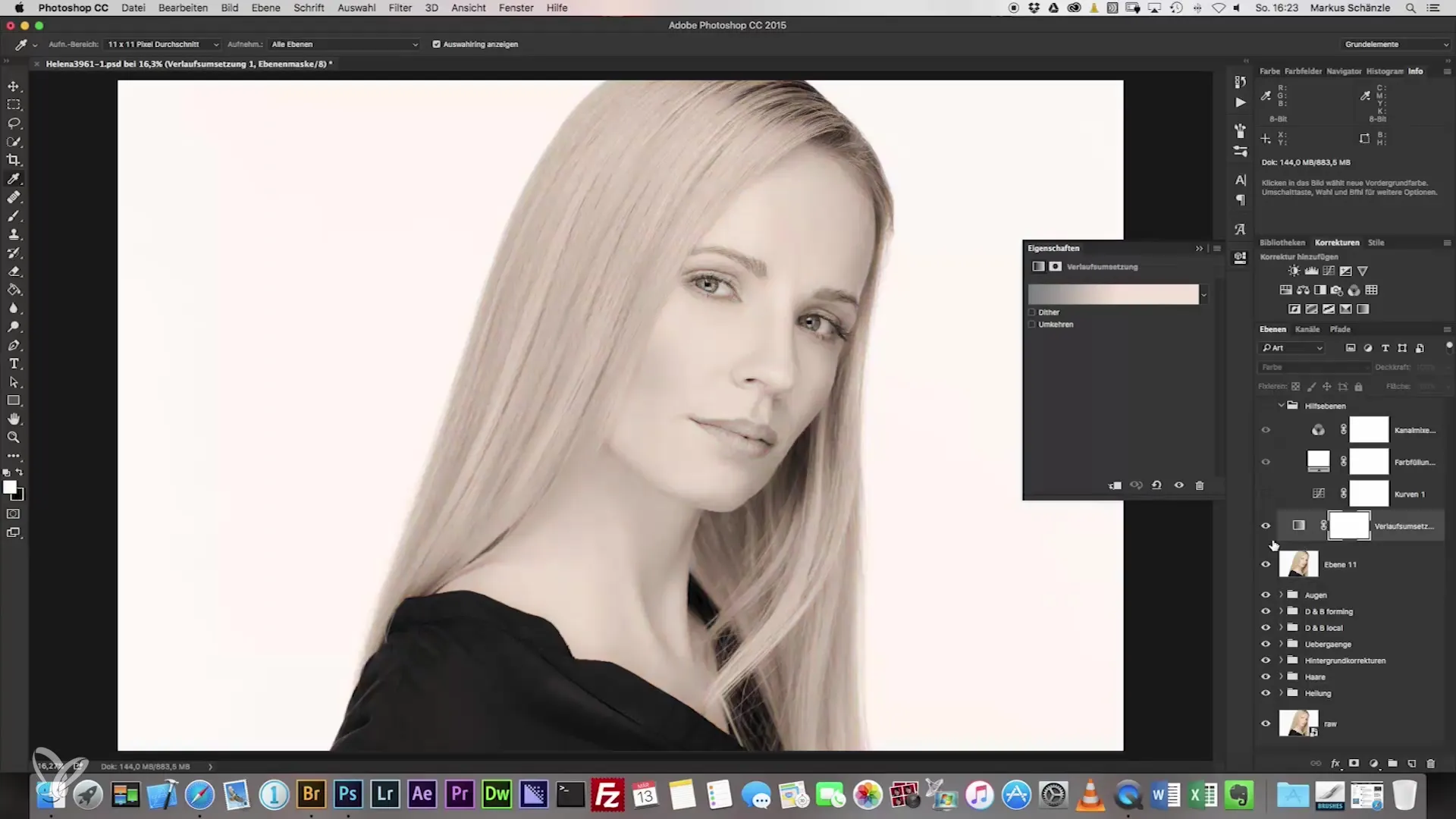
Paso 6: Agregar áreas claras
Selecciona un área de piel más clara en tu imagen para tener en cuenta las reflexiones de luz. Asegúrate de transferir los valores de color con precisión para garantizar una armonización adecuada.
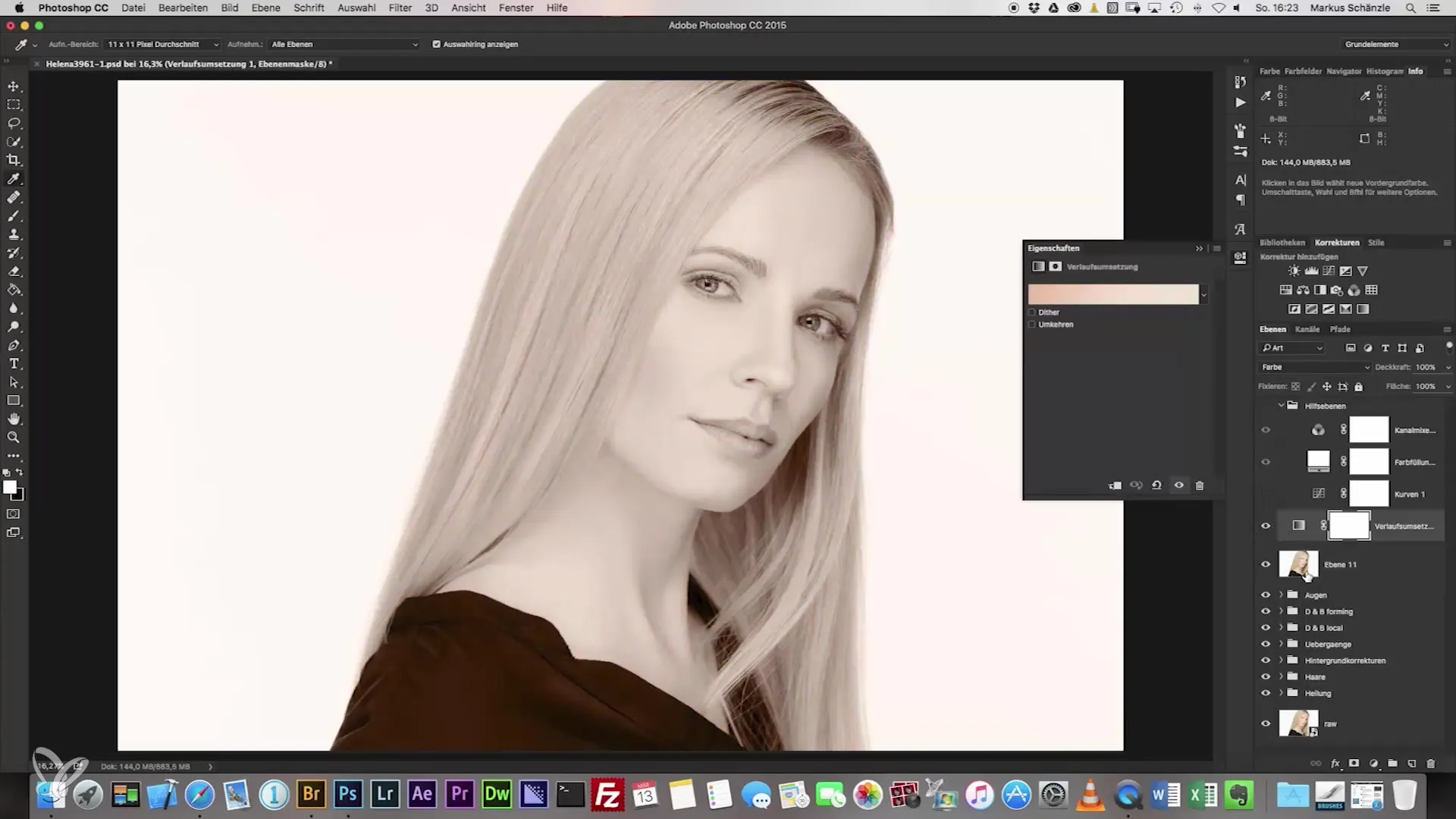
Paso 7: Ajustar la opacidad
Una vez que hayas introducido todos los valores de color importantes, es hora de reducir la opacidad de la capa. Comienza con una baja opacidad del 14% para ver cómo los cambios afectan tu imagen. Esto te permitirá integrar de manera sutil los colores aplicados.
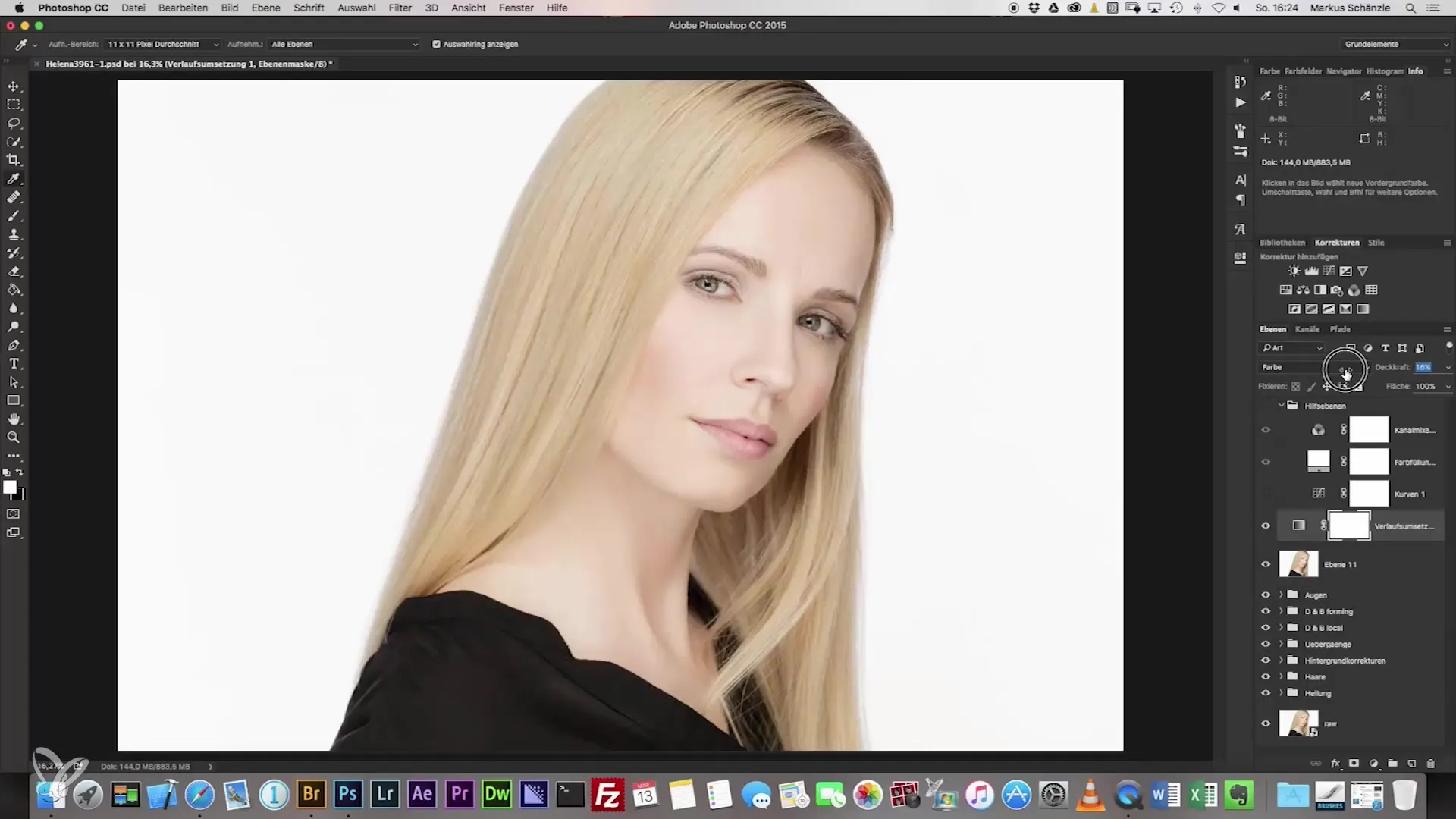
Paso 8: Invertir y editar la máscara
Ahora es momento de invertir la máscara. Con esta técnica puedes ajustar específicamente solo las áreas de piel, sin afectar otras partes de la imagen. Dibuja sobre las áreas de piel y asegúrate de proteger el cabello y otros elementos.
Paso 9: Refinar la máscara
Asegúrate de que la máscara se vea bien. Con varias herramientas y la tecla Alt puedes hacer ajustes en la máscara. Crea un borde suave alrededor de las características faciales para lograr una fusión natural.
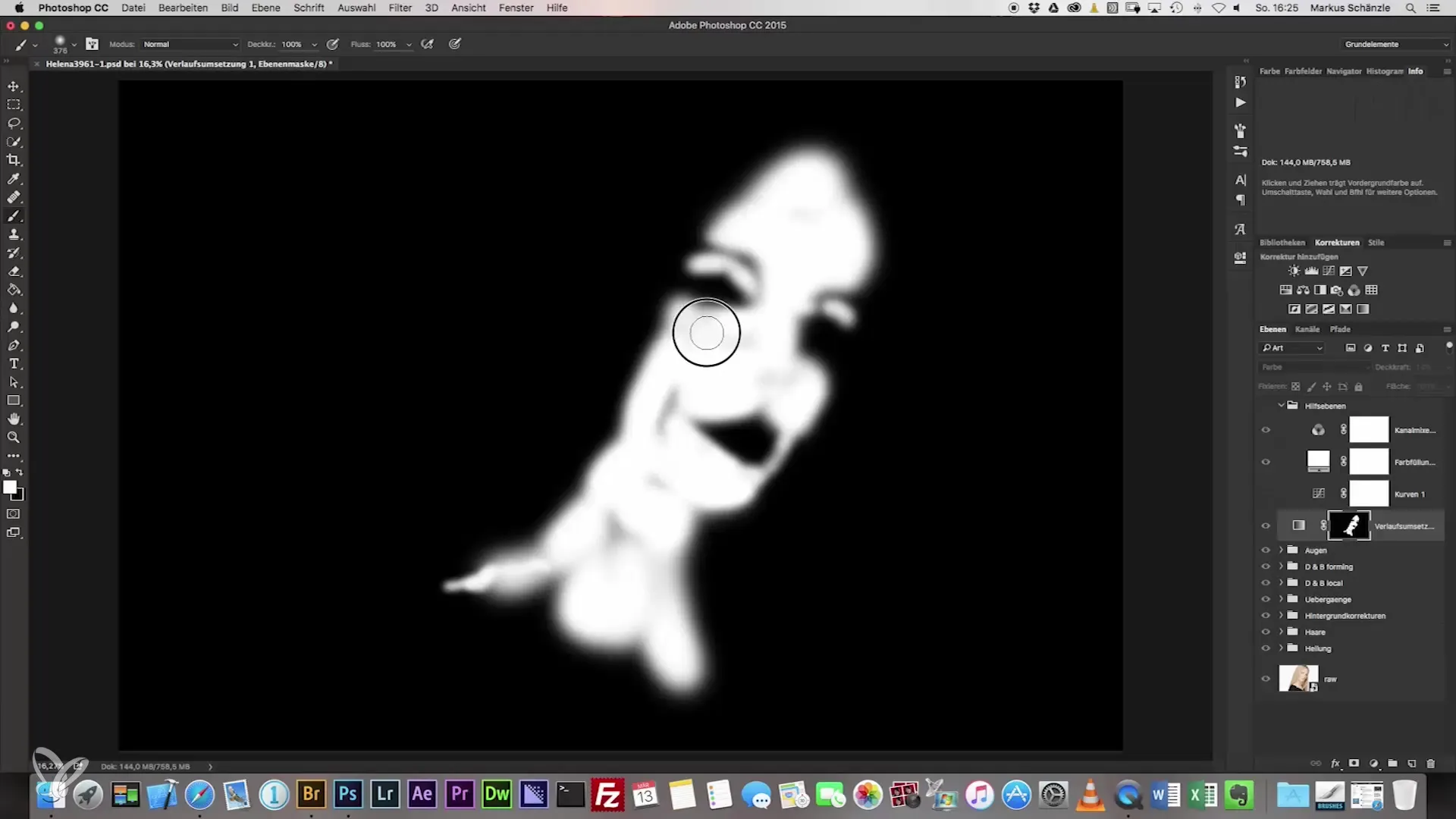
Paso 10: Ajustes finales
Llegamos a los últimos detalles. Es posible que desees ajustar la luminosidad nuevamente para asegurarte de que el tono de piel se corresponda con tu resultado ideal. Puedes aumentar o disminuir la luminosidad, basándote en tu valor inicial.
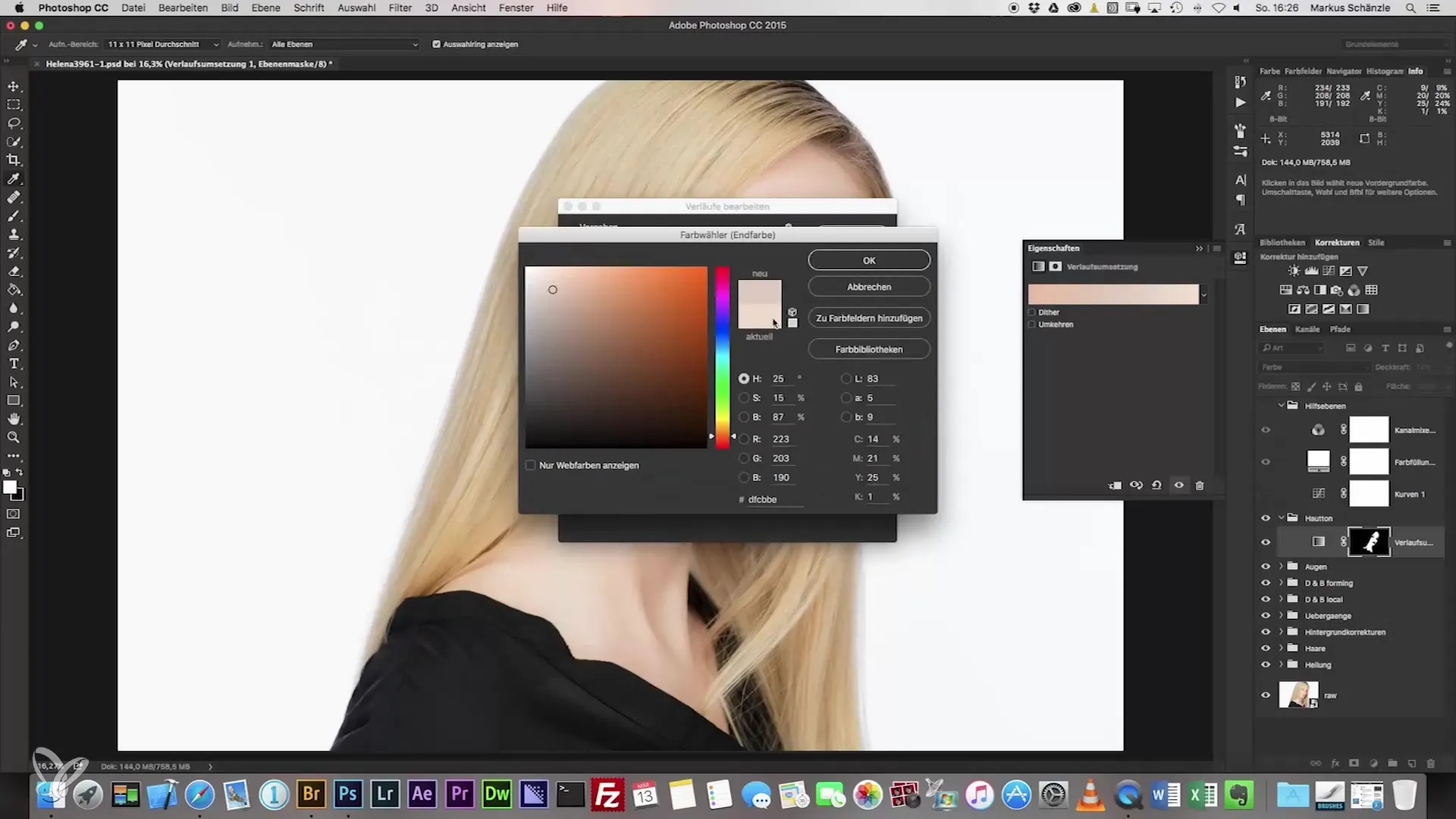
Resumen – Fotografía de retrato: El camino hacia la adaptación perfecta del retrato
En esta guía has aprendido cómo ajustar efectivamente los tonos de piel en la fotografía de retrato. Los pasos incluyen capturar valores de color del rostro, ajustar la opacidad y editar máscaras. También, el uso de degradados de color te brinda la oportunidad de crear una imagen armoniosa.
Preguntas frecuentes
¿Cómo puedo reconocer diferentes tonos de piel en una imagen?Para reconocer diferencias, haz zoom y compara los tonos en diferentes áreas de la imagen.
¿Por qué es importante hacer la máscara correctamente?Una máscara limpia asegura que solo las áreas deseadas sean editadas y que el resto de la imagen permanezca intacto.
¿Puedo aplicar la técnica a otras partes del cuerpo?Sí, el método también se puede aplicar a brazos o piernas para lograr una coloración consistente.
¿Qué hago si el tono de piel final se ve poco natural?Haz un ajuste sutil en la opacidad o en la coloración, hasta que estés satisfecho con el resultado.
¿Es necesario seguir todos los pasos exactamente?Los pasos pueden variar según la imagen, pero ofrecen una buena base para la mayoría de los retratos.


